现在出厂的电脑,大多数预装Win10系统,但是有些用户,不知道Win10是怎么添加打印机的。这篇文章是本站给大家带来的Win10电脑上安装打印机方法教程。
方法/步骤:
1、按 Win 键,或点击左下角的开始菜单,在打开的菜单项中,依次点击Windows 系统 - 控制面板( control );
2、所有控制面板项窗口中,将右上角的查看方式,调整为大图标;
3、然后点击调整计算机的设置下的设备和打印机;
4、设备和打印机窗口,点击顶部菜单,添加打印机;
5、添加设备窗口,会自动扫描打印机,直接点击我所需的打印机未列出就可以了;
6、接着在添加打印机窗口中,点击通过手动设置添加本地打印机或网络打印机项,然后点击下一步;
7、接着点击下一步,会打开安装打印机驱动程序窗口,在左侧的厂商窗口中选择打印机的厂家,在右侧列表中选择打印机的型号;
8、最后,点击下一步,就会出现正在安装打印机的窗口了,待安装完成后就可以正常使用打印机了。